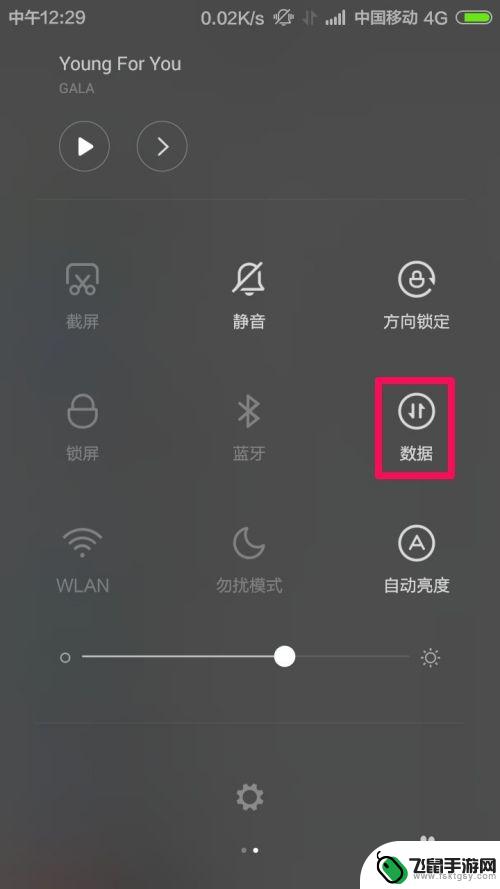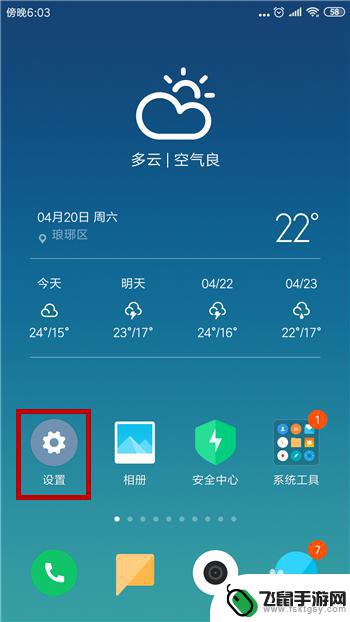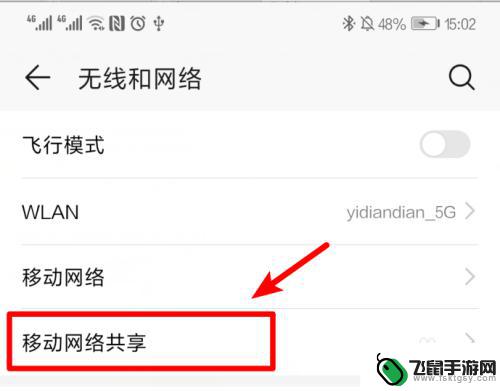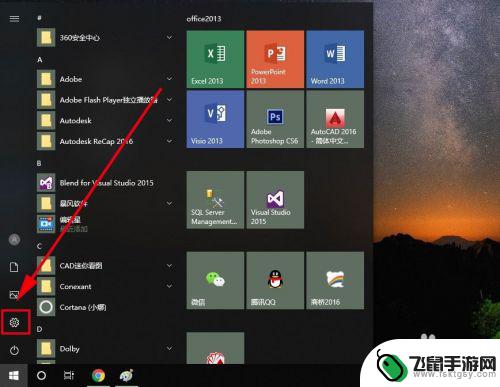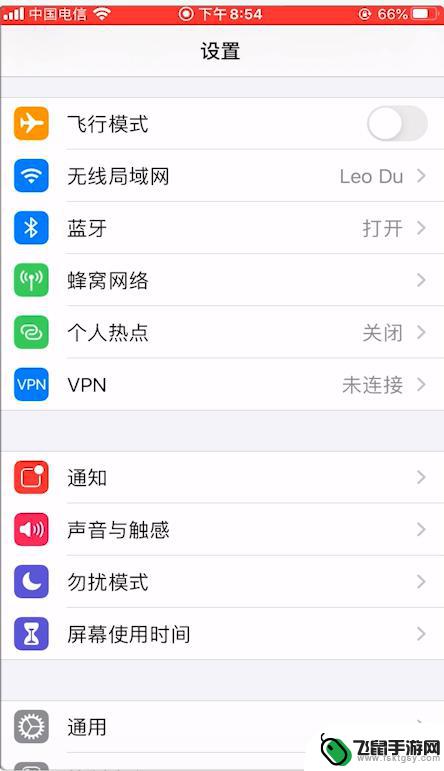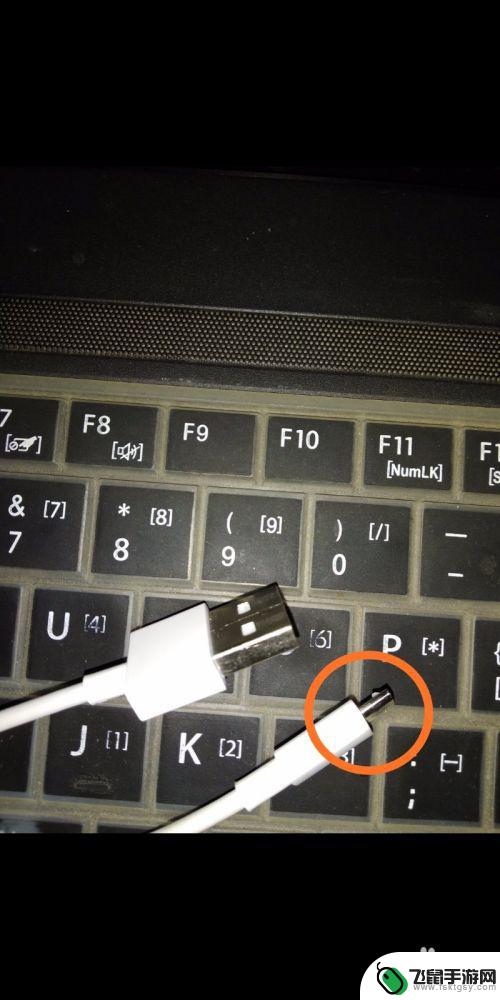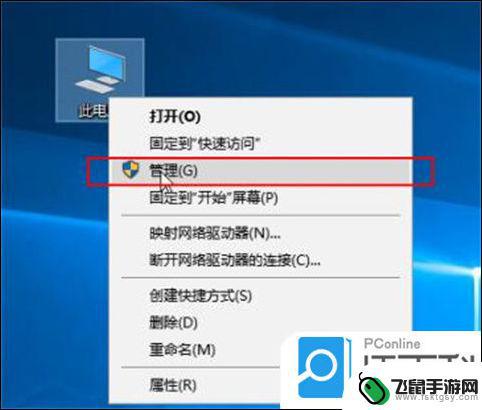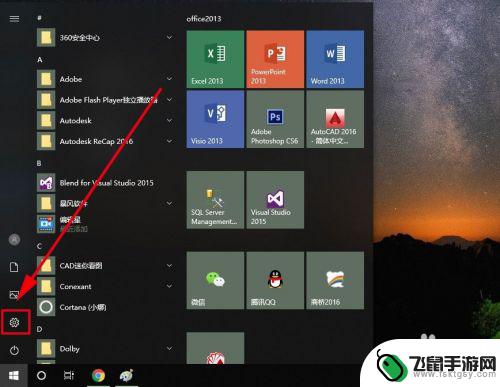如何通过手机电脑上网 手机通过电脑的网络访问互联网步骤
时间:2023-12-30来源:飞鼠手游网
在现代社会中手机和电脑已经成为人们生活中不可或缺的工具,而通过手机访问互联网已经成为我们日常生活中的一项基本需求。有时候我们可能会遇到手机信号不好或者是想节省手机流量的情况,这时候我们可以通过手机连接电脑的网络来访问互联网。接下来我们将介绍一些简单的步骤,教你如何通过手机电脑上网。无论是在家中办公还是在旅途中,这些方法都能帮助我们更便捷地使用互联网。
手机通过电脑的网络访问互联网步骤
方法如下:
1.首先,打开开始---->设置,打开设置面板,找到“网络和internet连接“选项。
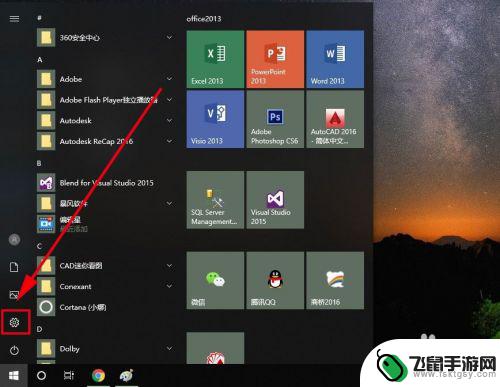
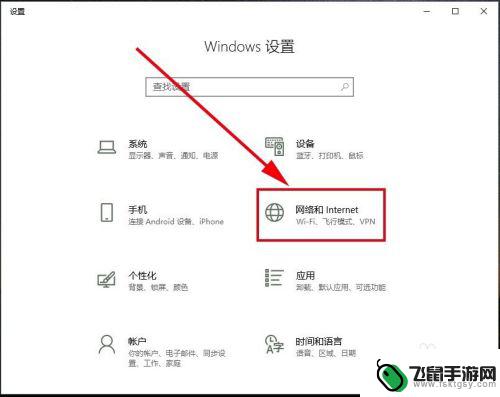
2.在最左侧栏里找到”移动热点“,打开它
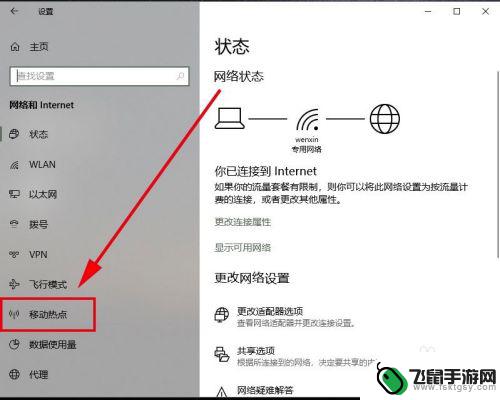
3.在移动热点里找到”与其他设备共享我的internet连接“,默认是关。将它设置为开
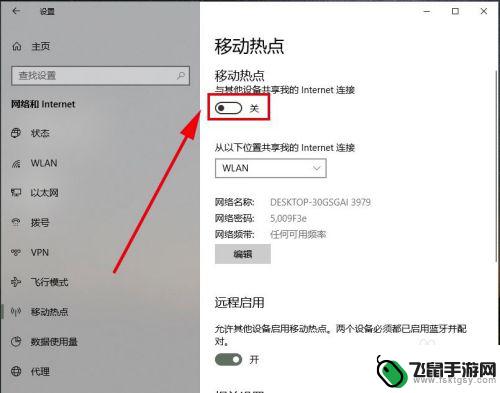
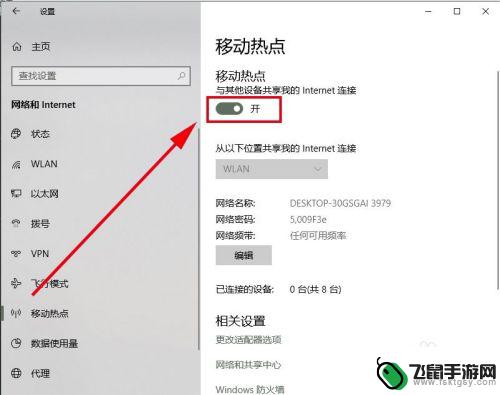
4.系统会自动创建一个wifi热点,由于名称和密码太过复杂,我们这里修改一下,点击编辑。
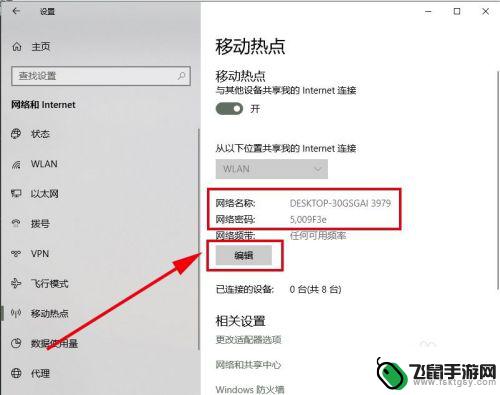
5.在打开的对话框中对移动热点的网络名称和密码都进行修改,其中密码要求不能少8于位。然后点击保存。
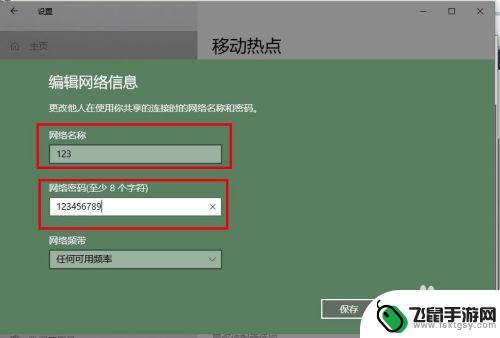
6.这样系统就创建一个无线wifi热点,我们可以通过”移动热点“选项里查看这个无线wifi的网络名称和密码。并将它记下来,发给需要通过电脑来连接网络的朋友。
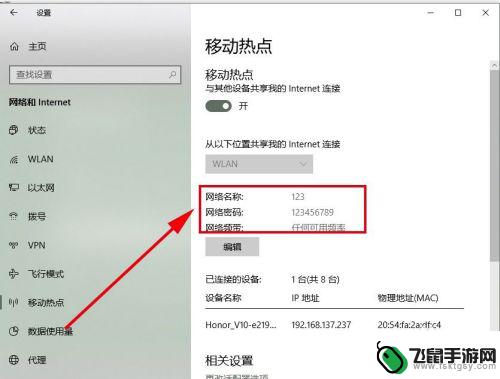
以上就是如何通过手机电脑上网的全部内容,有遇到这种情况的用户可以按照小编的方法来进行解决,希望能够帮助到大家。